ユーザーインタフェースを考えるー「キャンセル」ボタンは要らない!?
岡山では日本三大奇祭の一つである裸祭り「西大寺会陽」が18日に開かれました。この一番寒い時期に宝木を求めて激しい争奪戦が繰り広げられました。
BGMはビートルズの Get Back
をお届けします。
(このアルバム「THE BEATLES 1
」に入っています。懐かしい。学生時代バンドで練習しました。)
では、
「キャンセル」ボタンの有無に関して考えてみたいと思います。
日本で開発されるソフトの多くはデータベースに登録、編集、削除の際は「キャンセル」できるようにダイアログボックスを表示させています。
最近のUI(ユーザーインタフェース)の流れからか登録や編集の際の確認ダイアログは減ってきているように感じます。ただ、削除は確認が必要といった認識が高いようです。
しかし、海外製のサービスやアプリに関しては、確認しない操作性を重視した割切った考え方が主流となっています。
では海外製の用途が違う3種類のUIを見てみましょう。
オーソドックスなWindows7のメモ帳、Googleカレンダー、そして最新のUIを搭載したToDoアプリであるClearを見ていきます。
まずは、Windows7のメモ帳から、
<メモ帳1 入力なし>
メモ帳を起動後、何も入力しないでメモ帳を終了します。
この場合は確認用のダイアログが表示しないでメモ帳は終了されます。
<メモ帳2 新規入力>
メモ帳を起動後、何か入力してメモ帳を終了する。
この場合は以下のダイアログボックスが表示されます。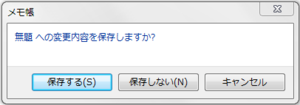
「保存する」「保存しない」「キャンセル」が並んでいます。
<メモ帳3 新規保存>
新規に保存します。
「名前を付けて保存」ダイアログボックスが表示され、「保存」と「キャンセル」ボタンが並んでいます。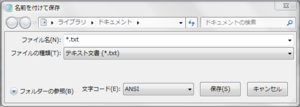
<メモ帳4 上書き保存>
一度保存後、何か入力して上書き保存します。
この場合は何も表示しないで上書き保存されます。
このように、初めて保存する際は「キャンセル」でき、上書き保存の際は「キャンセル」できません。
次に、Googleカレンダーから、
<Googleカレンダー1 登録>
新規に予定のタイトルを入力して保存します。
この場合は確認のダイアログは表示しないで新規保存されます。
因みにタイトルを入力しないで、場所を入力して保存した場合はタイトルが(タイトルなし)で保存されます。
<Googleカレンダー2 削除>
予定を削除します。
この場合も確認のダイアログは表示しないで削除されます。
上記のとおり、Googleカレンダーの場合は確認するダイアログボックスが表示されません。
そして、新しいUIで人気のあるiPhoneアプリ「Clear」
<clear1 ボタンがない>
これはToDoアプリですが、ボタンが無いアプリです。
Clear制作者は、「スマートフォンのボタンはガラスを擦っているだけで、まったくフィードバックがない。」と言っています。
そこで新しいUIを考えたようです。
<Clear2 登録>
ToDoを登録するには、リストアイテムの空白部分をタップするかリストアイテムを一行分下げます。
そしてToDoの内容を記入後、空白部分をタップすると登録されます。
登録確認のダイアログは表示されません。
<Clear3 削除>
削除したいToDoを左側にスワイプします。
削除確認のダイアログ等何も表示されず削除されます。
UIに関心がある方は、iPhoneアプリ「Clear」をインストールして試されてはいかがでしょうか。
今現在の私の感想は削除の際に「キャンセル」を選ぶことができる確認は欲しいです。
皆様はいかがでしょうか?
今後のパソコンにもスマートフォンのタッチ操作が普及してきます。
時代の流れを見据えながらも、本当に使い勝手の良いUIを実装していきたいものです。